Ako používať Snapchat Magic Eraser na Android a iPhone
Rôzne / / October 29, 2023
Okrem toho, že je Snapchat populárnou aplikáciou na odosielanie správ, je obľúbený aj pre svoje fotoaparáty, kde vás privítajú rôzne šošovky, filtre, nálepky a nástroje na úpravu. Snapchat vždy zabezpečuje časté spúšťanie nových funkcií v aplikácii. Jedným z nich je Snapchat Magic Eraser, podobný tomu Funkcia Magic Eraser vo Fotkách Google.

Pomocou tejto funkcie môžete odstrániť položku alebo osobu z obrázka. Zaujatý? V tejto príručke vám ukážeme, ako túto funkciu používať, a prediskutujeme všetky ďalšie spôsoby odstránenia nežiaducich predmetov alebo ľudí z vašich obrázkov.
Poznámka: Postup je podobný pre zariadenia so systémom iOS a Android.
Ako používať Snapchat Magic Eraser na zachytené snímky
Všetko, čo musíte urobiť, je zachytiť snímku a použiť možnosť úprav na vyhľadanie a použitie magickej gumy. Ak však predmet presne neoznačíte, nemusí vyzerať úhľadne. Buďte preto opatrní a postupujte podľa nižšie uvedených krokov.
Tip: Existujú možnosti, ako upraviť veľkosť štetca a vrátiť späť alebo zopakovať zmenu pri použití magického nástroja na gumu na Snapchate.
Krok 1: Otvorte Snapchat > urobte snímku pomocou fotoaparátu Snapchat.
Krok 2: Klepnite na ikonu vymazania na pravej strane.
Krok 3: Vyberte objekt/osobu, ktorú chcete odstrániť.


Krok 4: Potvrďte klepnutím na Hotovo.

Pri pridávaní fotografií z galérie alebo z fotoaparátu použite Magic Eraser na Snapchat
Okrem úpravy záberu môžete odstraňovať nechcené objekty z galérie alebo fotografií z fotoaparátu. Tu je návod, ako na to
Krok 1: Otvorte Snapchat > pridajte obrázok z priečinka fotoaparátu alebo galérie.


Krok 2: Klepnite na tri bodky v pravom hornom rohu.
Krok 3: Vyberte položku Upraviť snímku.

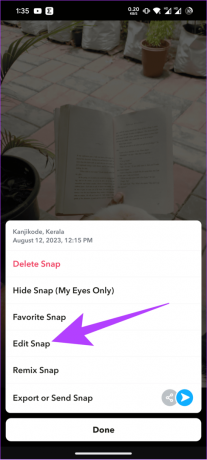
Krok 4: Vyberte ikonu gumy z možností úprav.
Krok 4: Označte objekt alebo osobu, ktorú chcete odstrániť.
Krok 5: Keď budete spokojní, klepnite na Hotovo.
Prípadne môžete klepnutím na Zrušiť vrátiť všetky úpravy späť.


Ďalšie spôsoby odstránenia nežiaducich predmetov
Ak sa magická guma na Snapchate nezobrazuje, existujú aj iné spôsoby, ako z obrázka odstrániť nechcené predmety alebo ľudí.
1. S magickou gumou Fotiek Google
Ak máte a Predplatné Google One, môžete použiť funkciu Magic Eraser na akomkoľvek smartfóne pomocou aplikácie Fotky Google. Ak však vlastníte Pixel, môžete využívať výhody Magic Eraser zadarmo!
Poznámka: Ak chcete používať Magic Eraser, uistite sa, že ste pripojení k internetu.
Krok 1: Otvorte Fotky Google > vyberte obrázok, na ktorý chcete použiť Magic Eraser.
Krok 2: Klepnite na tlačidlo Upraviť > prejdite do ponuky Nástroje.
Krok 4: Vyberte možnosť Magic Eraser.

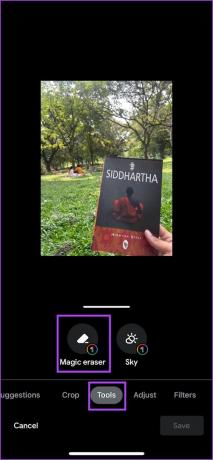
Krok 5: Vyberte predmety alebo osoby, ktoré chcete odstrániť.
Krok 6: Po dokončení klepnite na Vymazať všetko.

2. Použite Object Eraser na Samsung
Pre tých, ktorí vlastnia telefón Samsung, môžete odstrániť objekty z obrázka pomocou aplikácie Samsung Gallery. Ak aplikáciu nemáte alebo nie je na vašom smartfóne aktualizovaná na najnovšiu verziu, nainštalujte si najnovšiu verziu z nižšie uvedeného odkazu:
Získajte aplikáciu Samsung Gallery
Po stiahnutí postupujte podľa týchto krokov:
Krok 1: Otvorte aplikáciu Galéria a vyberte obrázok, ktorý chcete upraviť.
Krok 2: Klepnite na ikonu úprav v spodnej časti a vyberte tri bodky v pravom dolnom rohu.


Krok 3: Vyberte položku Guma objektu a vyberte objekt alebo osobu, ktorú chcete odstrániť.
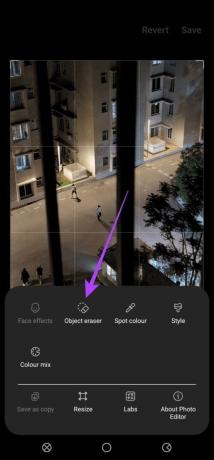

Krok 4: Po výbere klepnite na Vymazať.
Tip: Ak urobíte nejaké chyby, môžete použiť aj tlačidlo Späť a Znova na preskočenie medzi zmenami.
Krok 5: Pokračujte v odstránení všetkých objektov a po dokončení klepnite na Hotovo.


3. Použite Object Remover na Xiaomi
Krok 1: Otvorte na svojom smartfóne Xiaomi aplikáciu Galéria a vyberte obrázok, ktorý chcete upraviť.
Krok 2: Klepnite na tlačidlo Upraviť v spodnej časti a vyberte AI.


Krok 3: Vyberte Vymazať a vyberte objekt, ktorý chcete odstrániť.
Krok 4: Po dokončení klepnite na tlačidlo začiarknutia v pravom dolnom rohu.


Krok 5: Po vykonaní všetkých ostatných potrebných úprav klepnite na Uložiť.
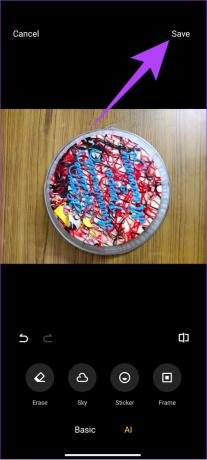
Snapseed je editor obrázkov s mnohými zaujímavými funkciami vrátane gumy objektov. Tu je návod, ako môžete túto funkciu používať na svojom smartfóne.
Krok 1: Stiahnite si a nainštalujte Snapseed.
Stiahnite si Snapseed
Krok 2: Po dokončení otvorte aplikáciu a vyberte obrázok, ktorý chcete upraviť.
Krok 3: Klepnite na Nástroje a vyberte Uzdravenie.


Krok 4: Vyberte objekt, ktorý chcete odstrániť, a klepnite na značku začiarknutia v pravom dolnom rohu.
Krok 5: Po dokončení klepnite na Exportovať a obrázok uložte.


Odstráňte to, čo nechcete
Snapchat ponúka viacero funkcií na udržanie interakcie používateľov s platformou. Pomocou funkcie magickej gumy Snapchat môžete vymazať nechcené predmety alebo ľudí, ktorí vás fotobombujú. Tiež sa učte ako zvýšiť svoje skóre Snapchat.
Posledná aktualizácia 26. októbra 2023
Vyššie uvedený článok môže obsahovať pridružené odkazy, ktoré pomáhajú podporovať Guiding Tech. Nemá to však vplyv na našu redakčnú integritu. Obsah zostáva nezaujatý a autentický.

Napísané
Anoop je autorom obsahu s viac ako 3-ročnými skúsenosťami. V GT pokrýva Android, Windows a tiež ekosystém Apple. Jeho diela boli uvedené v mnohých publikáciách vrátane iGeeksBlog, TechPP a 91 mobile. Keď práve nepíše, možno ho vidieť na Twitteri, kde zdieľa najnovšie aktualizácie o technike, vede a mnohých ďalších.



